Como Corrigir o Erro: Documento do Word Abre em Branco?
Jacinta atualizou em 05/11/2025 para Recuperação de Arquivos | Mais Artigos
A navegação rápida dos métodos para o problema que o documento do Word abre em branco:
| Soluções viáveis | Solução de problemas passo a passo |
|---|---|
| Correção 1. Usar o recurso Abrir e Reparar | Primeiramente, tente o recurso integrado no Microsoft Word para corrigir o Word em branco. Inicie o Word > "Arquivo" > "Abrir" > Selecione o arquivo em branco > "Abrir e reparar"... Etapas completas |
| Correção 2. Usar o programa de reparo de arquivo da EaseUS | O software de reparo de documentos Word da EaseUS pode consertar Word corrompido facilmente. Baixe gratuitamente esta software de recuperação de arquivos... Etapas completas |
| Correção 3. Usar um utilitário Switch | A ferramenta Switch pode ajudar a verificar onde pode haver um problema no Word. Impede suplementos, modelos... Etapas completas |
| Correção 4. Excluir dados do Word no registro | Se o problema de Word salvo em branco for causado por opções e configurações não específicas, exclua os dados do Word... Etapas completas |
| Correção 5. Restaurar da versão anterior | Se você ativou o backup de arquivos do Windows, pode restaurar o Word de versões anteriores para corrigir o problema... Etapas completas |
Meu documento do Word abre em branco
"Eu trabalhei em um papel para a escola e o salvei. Mas hoje, quando eu estava tentando abri-lo, o documento abre em branco sem texto. Por que meu documento do Word salvo fica em branco quando eu o abro? Como posso recuperar os documentos do Word em branco? Quaisquer soluções?"
Por que o documento do Word abre em branco
As causas de documentos do Word abre em branco são incertas. Mas já existem duas razões para este problema.
- O documento foi corrompido de alguma forma. Nesse caso, o conteúdo do seu documento do Word desapareceu e o arquivo aparece vazio.
- Malware, vírus ou outras ameaças externas atacam o Word e esvaziam o documento do Word.
Quando você encontrar o documento do Word salvo está em branco ao ser aberto, como solucionar o problema? A próxima parte contem as respostas. Se o seu documento do Word abre em branco porque você se esqueceu de salvá-lo, a solução é diferente. Leia o artigo sobre como recuperar documentos do Word não salvos no Windows 10.
Como corrigir um documento do Word abre em branco
Em vista disso, criamos várias soluções efetivas para ajudá-lo a gerenciar o trabalho enquanto o documento do Word ficava em branco depois de salvar e abrir. Leia para obter os tutoriais detalhados.
Correção 1. Abra o documento do Word em branco usando o recurso Abrir e Reparar
1. Inicie o Word.
2. No menu Arquivo ou no botão Microsoft Office, clique em Abrir.
3. Na caixa de diálogo Abrir, clique para selecionar o arquivo Word em branco.
4. Clique na seta para baixo no botão Abrir e, em seguida, clique em Abrir e Reparar.
Esse recurso incorporado do Microsoft Word corrigirá os problemas ou corrupções detectadas nos documentos.
Correção 2. Recupere o documento do Word em branco com Software de reparo de arquivo
Se o documento do Word salvo estiver corrompido, você não pode abri-lo ou pode estar em branco quando aberto. Nessas circunstâncias, você precisa de uma ferramenta de reparo de documentos do Word. O EaseUS Fixo Document Repair, software integrado de recuperação e reparo de arquivos, permite que você repare qualquer foto, vídeo, Word, Excel, PowerPoint ou outros arquivos corrompidos com facilidade.
- EaseUS Fixo - software confiável de reparo de arquivos
- Reparar fotos corrompidas com a opção de visualização gratuita
- Reparar vídeos corrompidos em formatos MP4 e MOV no Windows e Mac
- Reparar vários arquivos danificados sem limites
- Reparar arquivos corrompidos de PC, laptop, disco rígido externo, cartão SD, pendrvie, etc.
Baixe e instale o software de recuperação de dados e reparo de arquivos da EaseUS em seu PC e siga as etapas abaixo para consertar documentos do Word em branco.
Passo 1. Baixe e inicie o Fixo em seu PC ou notebook. Escolha "Reparação de Arquivo" para reparar documentos corrompidos do Office, incluindo Word, Excel, PDF e outros. Clique em "Adicionar arquivos" para selecionar documentos corrompidos.

Passo 2. Para reparar vários arquivos de uma só vez, clique no botão "Reparar Tudo". Se você deseja reparar um único documento, mova o ponteiro para o arquivo de destino e escolha "Reparar". Você também pode visualizar os documentos clicando no ícone de olho.

Passo 3. Clique em "Salvar" para salvar um documento selecionado. Selecione "Salvar Tudo" para salvar todos os arquivos reparados. Escolha "Ver Reparado" para localizar a pasta reparada.

Exceto para reparo de arquivo ou documento, o EaseUS Data Recovery Wizard também é famoso no campo de recuperação de dados. Ele pode recuperar rapidamente qualquer arquivo perdido ou excluído com a melhor tecnologia de algoritmo de recuperação de arquivo.
- Recuperar arquivos excluídos, bem como dados formatados e inacessíveis em diferentes situações de perda de dados.
- Recuperar documentos Word, fotos, áudio, música e e-mails perdidos ou excluídos de qualquer armazenamento de forma eficaz.
- Recuperar dados da lixeira vazia, disco rígido, cartão de memória, cartão SD, unidade flash, câmera digital e filmadora.
- Restaurar dados perdidos no Windows 10/8.1/8/7/Vista/XP e Windows Server 2019 - 2003.
Correção 3. Corrija o Word em Branco usando /a Switch
Outra maneira que você pode usar para corrigir o problema documento do Word abre em branco é usar /a switch. A /a switch é uma ferramenta de solução de problemas que pode determinar onde o problema pode estar no Word.
Quando você abre o Word com /a switch, todos os suplementos, modelos globais e configurações não carregam, portanto, você pode determinar se o problema de Word em branco é causado por esses fatores.
Siga esses passos:
1. Clique Windows +R para abrir diálogo Executar.
2. Digite winword /a na caixa de diálogo Executar e pressione Enter.
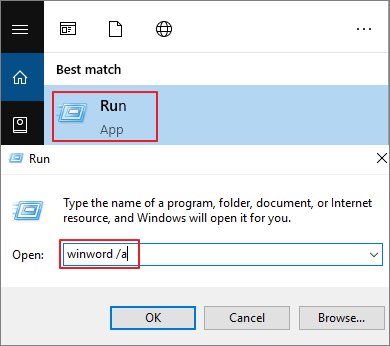
Se o documento do Word abrir com texto, o problema foi encontrado. E você precisa desabilitar os suplementos. Enquanto se o seu documento do Word ainda estiver em branco, tente a próxima opção.
Correção 4. Corrija documento do Word em branco excluindo subchave de registro Word Data
Uma das soluções comuns para corrigir o problema do Word em branco é excluir a subchave do registro Word Data, que armazena a maioria das opções e configurações padrão do Word.
Quando você reinicia o Word, o programa reconstrói a subchave de registro Word Data usando as configurações padrão. Espero que este método ajude você.
1. Saia do Word, clique Windows +R para abrir diálogo Executar.
2. Digite regedit e pressione Enter para iniciar o Editor do Registro.
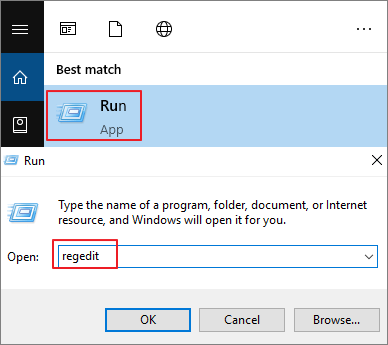
3. Vá para HKEY_CURRENT_USER\Software\Microsoft\Office\12.0\Word\Data. Clique com o botão direito em "Data" e exclua-o.

4. Saia do Editor do Registro e reinicie o Word.
Correção 5. Restaure o documento do Word em branco duma versão anterior
Alguns usuários relataram que essa solução alternativa é eficaz para trazer de volta arquivos do Word em branco. Vale a pena tentar. Mas observe que, para restaurar um arquivo de versões anteriores, você precisa habilitar o histórico de arquivos ou pontos de restauração com antecedência, caso contrário, isso não estará disponível.
1. Clique com o botão direito do mouse no documento Word em branco, escolha Restaurar versões anteriores.
2. Na lista de pontos de recuperação anteriores, escolha o último.
3. Clique no botão Restaurar para recuperá-lo.

Para resumir
Acreditamos que depois de tentar as abordagens acima, você pode corrigir o problema o documento do Word abre em branco. Entre as cinco soluções, o EaseUS Fixo é uma ferramenta definitiva que você não pode perder.
Não é apenas um excelente programa de reparo de arquivos, sua função de recuperação de dados é mundialmente famosa. Você pode usá-lo para recuperar arquivos excluídos permanentemente sem qualquer esforço.
- O documento do Word abre em branco no Mac? Olhe aqui!
- Muitos usuários reclamaram do mesmo problema na comunidade da Apple - o documento do Word salvo fica em branco quando aberto no Mac. Assim que o problema surgir, desligar e reiniciar o Word ou o computador não resolve o problema. Se você também tiver esse problema, tente restaurar o arquivo Word perdido no Mac para consertar o documento do Word abre em branco.
Artigos relacionados
-
Corrigir Arquivos Perdidos após Reiniciar PC e Recuperar Dados Perdidos
![Jacinta]() Jacinta 2025-11-05
Jacinta 2025-11-05
-
Como Recuperar um Texto Apagado no PC Windows (2025)
![Rita]() Rita 2025-11-05
Rita 2025-11-05
-
Software Gratuito de Recuperação de Office
![Jacinta]() Jacinta 2025-11-05
Jacinta 2025-11-05
-
Minhas Fotos Antigas Apagadas Posso Recuperar?
![Jacinta]() Jacinta 2025-11-05
Jacinta 2025-11-05
